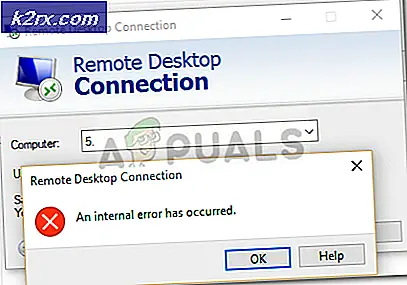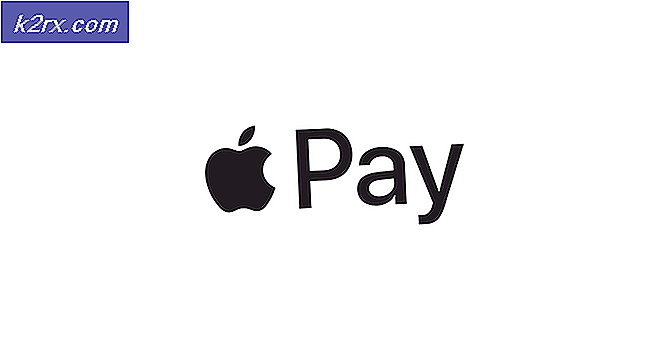Hoe media-volume op de Galaxy S7 in te schakelen
Als het volume van je Samsung Galaxy S7 Edge-media vastloopt op dempen, moet je een paar acties uitvoeren om het probleem op te lossen. Helaas kan uw smartphone een hardwareprobleem hebben en in dit geval moet u de Galaxy S7 Edge naar Samsung sturen ter reparatie.
In de meeste gevallen is het vastgelopen media-volume echter te wijten aan een software- of app-fout en kan dit meestal worden opgelost met een beetje probleemoplossing. Volg de stappen die we hieronder hebben opgesomd om het Galaxy S7-mediavolume te herstellen.
Methode 1: Interferentie-apps verwijderen
Het kan zijn dat een toepassing ervoor zorgt dat je Samsung Galaxy S7 Edge vastloopt op mute. Om erachter te komen of dit het geval is, moet je eerst je Galaxy S7 Edge opnieuw opstarten in de veilige modus.
- Schakel hiervoor de Samsung Galaxy S7 uit.
- Houd vervolgens de aan / uit-toets ingedrukt totdat het Samsung-logo verschijnt
- Laat nu de aan / uit-toets los en houd meteen de toets volume omlaag ingedrukt
- Blijf de toets ingedrukt houden totdat het apparaat opnieuw wordt opgestart
- 'Veilige modus' verschijnt in de linkerbenedenhoek, u kunt nu de toets voor volume verlagen loslaten
In de veilige modus stopt uw Samsung Galaxy S7 Edge met het uitvoeren van alle geïnstalleerde toepassingen. Dit betekent dat als een app de volumestoring in het media-volume veroorzaakt, u het kunt weten. Als dit het geval is, zou het volume nu in de veilige modus moeten werken.
Als het volume nog steeds niet werkt, moet u verwijzen naar methode 2.
PRO TIP: Als het probleem zich voordoet met uw computer of een laptop / notebook, kunt u proberen de Reimage Plus-software te gebruiken die de opslagplaatsen kan scannen en corrupte en ontbrekende bestanden kan vervangen. Dit werkt in de meeste gevallen, waar het probleem is ontstaan door een systeembeschadiging. U kunt Reimage Plus downloaden door hier te klikkenAls het volume in de veilige modus werkt, moet u nu de installatie van alle apps die u op uw apparaat hebt geïnstalleerd verwijderen totdat het volume is opgelost.
Start eerst uw apparaat opnieuw op en zet het terug in de standaardgebruikersmodus door het volgende te doen
- Houd de aan / uit-knop ingedrukt en tik op Uit
- Houd de aan / uit-knop opnieuw ingedrukt totdat de Samsung Galaxy S7 Edge weer is ingeschakeld
Nu de Galaxy S7 Edge zich in de standaardgebruikersmodus bevindt, kunt u problemen met uw mediavolume oplossen. Ga om te beginnen door uw lijst met apps en volg de onderstaande stappen.
- Probeer de laatste app die je hebt geïnstalleerd te onthouden
- Maak de installatie van die app ongedaan als u belangrijke gegevens in de app in de cloud hebt opgeslagen
- Test om te zien of het mediavolume kan werken
- Als het niet werkt, probeer dan een andere app
- Ga door met dit proces totdat het geluid werkt
Methode 2: Verzenden voor reparatie
Als het mediavolume niet werkt in de veilige modus, is de kans groot dat het apparaat hardwareschade heeft veroorzaakt. In dit geval moet u al uw belangrijke bestanden in de cloud opslaan en uw apparaat in de fabriek opnieuw instellen.
Nadat je je apparaat hebt teruggezet op de fabrieksinstellingen, moet je de Galaxy S7 Edge naar Samsung sturen ter reparatie. U moet mogelijk uw lokale Samsung-ondersteuningsnummer bellen om te achterhalen hoe Samsung uw telefoon voor u kan repareren.
Als uw smartphone wordt gedekt door een garantie of verzekering, zoals de garantie van uw mobiele netwerkprovider, kunt u deze misschien doornemen om hem gratis te laten repareren.
PRO TIP: Als het probleem zich voordoet met uw computer of een laptop / notebook, kunt u proberen de Reimage Plus-software te gebruiken die de opslagplaatsen kan scannen en corrupte en ontbrekende bestanden kan vervangen. Dit werkt in de meeste gevallen, waar het probleem is ontstaan door een systeembeschadiging. U kunt Reimage Plus downloaden door hier te klikken